Slet nemt alt indhold og indstillinger på iPhone, iPad eller iPod fuldstændigt og permanent.
- Ryd iPhone-uønskede filer
- Ryd iPad-cache
- Ryd iPhone Safari-cookies
- Ryd iPhone Cache
- Ryd iPad-hukommelse
- Ryd iPhone Safari-historie
- Slet iPhone-kontakter
- Slet iCloud Backup
- Slet iPhone-e-mails
- Slet iPhone WeChat
- Slet iPhone WhatsApp
- Slet iPhone-meddelelser
- Slet iPhone-fotos
- Slet iPhone-afspilningsliste
- Slet iPhone-begrænsninger-adgangskode
Fremragende guide til, hvordan du sletter kalendere på iPhone
 Skrevet af Lisa Ou / 07. juli 2023 09:00
Skrevet af Lisa Ou / 07. juli 2023 09:00God dag! Jeg har gemt en masse begivenheder på min iPhone-kalender i løbet af de sidste par år, og de fleste af dem er allerede bestået. Det fik mig til at indse, at det er tid til at slette begivenhederne, men jeg har aldrig slettet en, så jeg ved ikke, hvordan det fungerer. Hjælp mig venligst med, hvordan jeg sletter kalenderbegivenheder på iPhone. Tak skal du have.
At gemme begivenheder i din kalender optager ikke rigelig plads på iPhone, så det vil ikke påvirke din enhed meget, selvom du gemmer en masse begivenheder, efterhånden som tiden går. Men hvis du kan lide at se din kalender fri for tidsplaner, vil det være en stor hjælp at fjerne de tidligere begivenheder, du ikke længere bruger.
Heldigvis har vi samlet effektive metoder, der er specialiseret i at løse dette specifikke problem. Derfor kan du stole på, at denne artikelguide hjælper dig med at slette kalenderbegivenheder på din iPhone ved hjælp af metoder med den højeste succesrate. Derudover er instruktionerne i hver del forenklet, så du kan opleve en smidig og bekvem proces med at slette dine kalenderbegivenheder. Gå videre for at begynde at slette.
FoneEraser til iOS er den bedste iOS-datarenser, der let kan slette alt indhold og indstillinger på iPhone, iPad eller iPod fuldstændigt og permanent.
- Rengør uønskede data fra iPhone, iPad eller iPod touch.
- Slet data hurtigt med engangs overskrivning, hvilket kan spare tid for mange datafiler.


Guide liste
Del 1. Sådan sletter du kalendere på iPhone Kalendere App
Appen er den officielle og mest grundlæggende måde at slette en begivenhed på din kalender. Du kan slette begivenhederne manuelt ved at få adgang til og betjene nogle enkle trin på appen. Denne strategi tillader dog kun én sletning ad gangen. Derfor kan det tage flere timer at slette begivenhederne, især hvis du ofte har gemt dem.
Bliv guidet af de problemfrie anvisninger nedenfor for at forstå, hvordan du sletter begivenheder på iPhone Kalender-appen:
Trin 1Find kalenderikonet på din iPhone, og tryk på det for at køre programmet. Rul derefter, indtil du når den nøjagtige dato for den begivenhed, du vil slette. På den anden side kan du også bruge søgefeltet til at finde datoen hurtigere.
Trin 2Når du er fundet, skal du trykke på datoen og derefter vælge begivenheden fra listen over aktiviteter. Bagefter skal du rulle igen, men fortsætte til bunden for at se Slet begivenhed fanen. Tryk på den, og bekræft sletningen på pop op-vinduet for at fjerne begivenheden fra din iPhone-kalender.
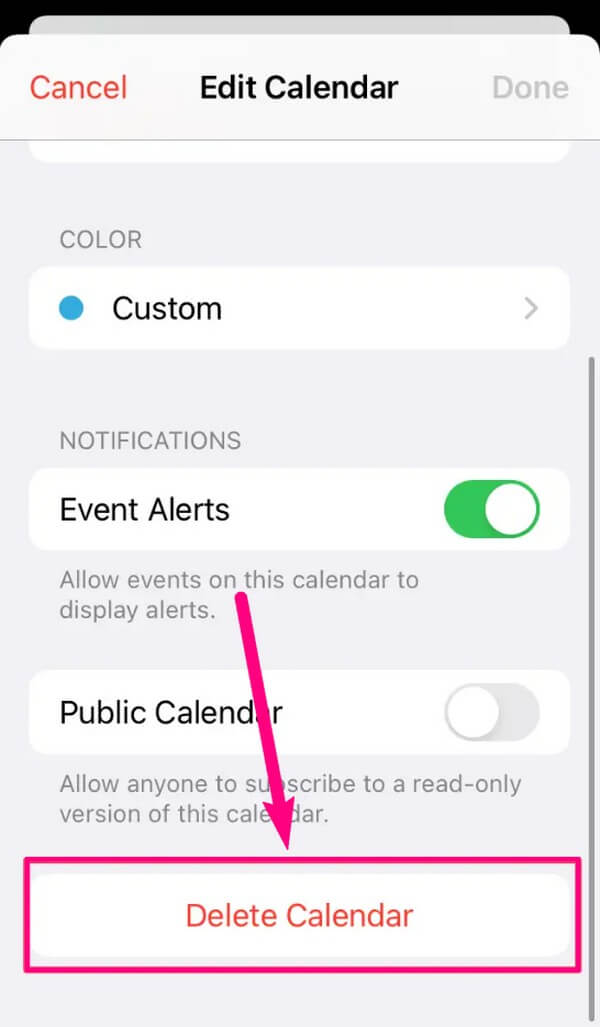
FoneEraser til iOS er den bedste iOS-datarenser, der let kan slette alt indhold og indstillinger på iPhone, iPad eller iPod fuldstændigt og permanent.
- Rengør uønskede data fra iPhone, iPad eller iPod touch.
- Slet data hurtigt med engangs overskrivning, hvilket kan spare tid for mange datafiler.
Del 2. Sådan sletter du kalendere på iPhone Settings App
I mellemtiden er det også muligt at slette eller rydde dit kalenderindhold på Indstillinger. Ved at navigere nogle ting på iPhone-lagersektionen, vil du være i stand til at slette alle de relaterede data på din iPhone-kalender, inklusive begivenhederne, på én gang. Denne metode er hurtigere og enklere end den sidste del, men kommer med en pris. Hvis du sletter dine kalenderbegivenheder med denne teknik, slettes selve Kalender-appen. Derfor vil alt, hvad du har gemt på appen, også blive fjernet fra din enhed, og du skal geninstallere den for at returnere appen til din enhed med dine begivenheder nu ryddet.
Tag de ubesværede retningslinjer nedenunder til hjertet for at bestemme, hvordan du sletter alle kalenderbegivenheder på iPhone:
Trin 1Find tandhjulsikonet på din appliste, og tryk derefter på det for at få adgang til Indstillinger. Efter det skal du glide ned for at se og trykke på Generelt fanen. Gå derefter straks videre til iPhone Storage.
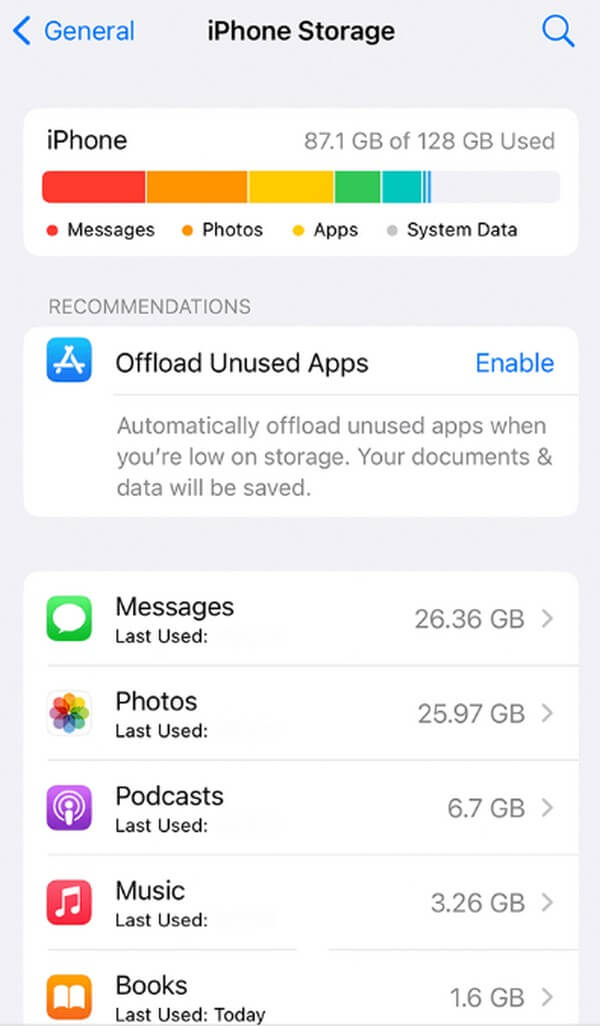
Trin 2Dine iPhone-apps vil blive vist på følgende skærm. Spor efter Kalender app, og vælg den for at se flere oplysninger. Bortset fra app-info, vil den vise dig to faner; Offload App , Slet app.
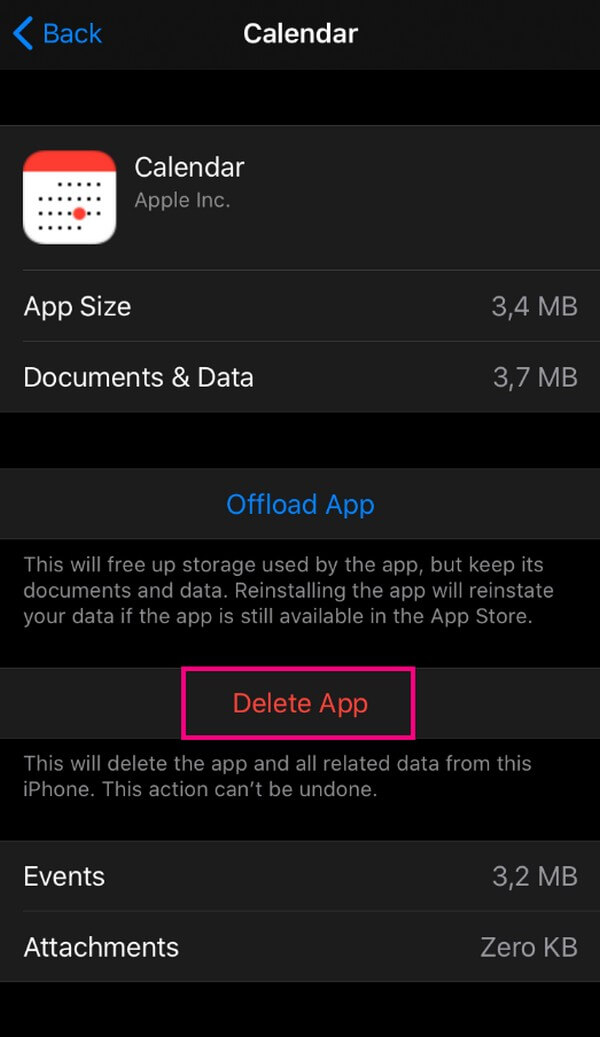
Trin 3Tryk på ikonet Slet app knappen og bekræft din beslutning om at fjerne kalenderen fra din iPhone. Når du er færdig, geninstaller den for at returnere appen uden de tidligere hændelser.
Del 3. Bonustip - FoneEraser til iOS
For at rense din iPhone yderligere skal du bruge FoneEraser til iOS værktøj. Dette sletteprogram kan rydde alle dine kalenderbegivenheder inden for få øjeblikke ved at rense din enhed. Dens slettefunktion vil hurtigt slet alle dine iPhone-data, så du kan nyde enheden bagefter med dens standardindstillinger, som om den er så god som ny. Det virker på forskellige iOS-enheder, såsom en iPhone, iPod Touch og iPad. Derudover kan du få det til din Windows eller Mac, da det er tilgængeligt på begge computere. Med FoneEraser til iOS, er rengøring af din iPhone nu mere praktisk med flere fordele. For eksempel kan du bruge dens funktion til slet din iPhone-skrammel, som dine app-caches, midlertidige filer og mere.
FoneEraser til iOS er den bedste iOS-datarenser, der let kan slette alt indhold og indstillinger på iPhone, iPad eller iPod fuldstændigt og permanent.
- Rengør uønskede data fra iPhone, iPad eller iPod touch.
- Slet data hurtigt med engangs overskrivning, hvilket kan spare tid for mange datafiler.
Se den brugervenlige vejledning nedenfor som et eksempel på, hvordan du sletter begivenheder fra kalenderen på iPhone ved at rense din enhed med FoneEraser til iOS:
Trin 1Hent FoneEraser til iOS-downloadfilen fra dens officielle side ved hjælp af Gratis download fanen på webstedets venstre område. Tillad derefter værktøjstilladelserne til installationen at dukke op, som afsluttes på mindre end et minut. Når du er færdig, vises en prompt om at starte sletteprogrammet. Overhold det for at køre det på din computer.
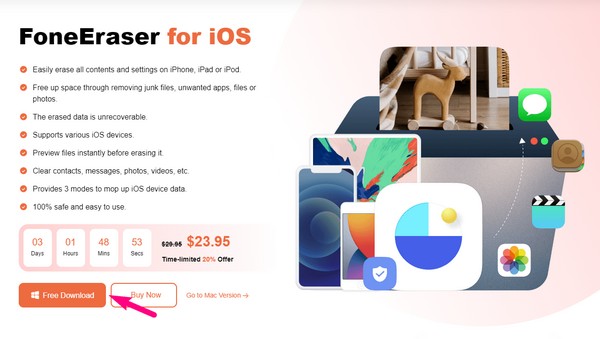
Trin 2Brug en lynledning til at forbinde iPhone til din Windows eller Mac. Sørg for at have tillid til, at computeren giver programmet adgang til og administrerer dine enhedsdata. Når FoneEraser til iOS anerkender forbindelsen, vil din iPhone-lagringsinformation blive vist på grænsefladen. Så under den er den grønne Hurtig scanning knappen, som du skal klikke på for at programmet kan begynde at gennemse dit enhedsindhold.
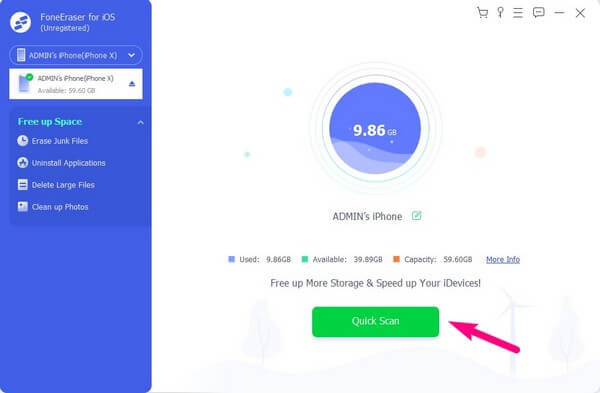
Trin 3I mellemtiden, hvis du ikke kan sikre en forbindelse mellem din computer og iPhone, skal du sørge for at deaktivere Find min iPhone funktion. Fortsæt derefter til afsnittet Slet alle data og vælg det sikkerhedsniveau for sletning, du foretrækker for din enhed. Du kan vælge Lav, Mellem eller Høj. Tryk derefter på Starten fanen for at komme videre.
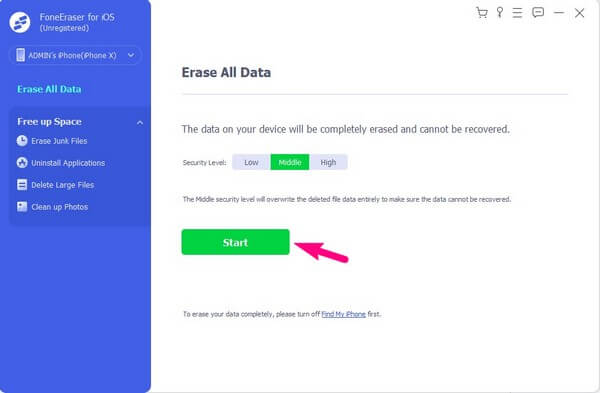
Trin 4Instruktioner på skærmen vil guide dig, når yderligere meddelelser og krav dukker op. Overhold dem korrekt og stand by, indtil sletningsprocessen er fuldført. Når du er færdig, genstarter din enhed, og du kan opleve at bruge den som ny igen, da iPhone vil være tilbage til standardindstillingerne.
FoneEraser til iOS er den bedste iOS-datarenser, der let kan slette alt indhold og indstillinger på iPhone, iPad eller iPod fuldstændigt og permanent.
- Rengør uønskede data fra iPhone, iPad eller iPod touch.
- Slet data hurtigt med engangs overskrivning, hvilket kan spare tid for mange datafiler.
Del 4. Ofte stillede spørgsmål om, hvordan du sletter kalendere på iPhone
1. Hvordan sletter man spam-kalenderbegivenheder på iPhone?
Hvis du utilsigtet har trykket på en ondsindet annonce på din iPhone, mens du surfer, kan det føre til Kalender spam. Dette får dig til at modtage uønskede begivenhedsnotifikationer eller kalenderinvitationer, hvilket potentielt skader din enhed. Vælg din Kalender app > uønsket kalenderbegivenhed > Opsige abonnement, og bekræft derefter for at slette dem.
2. Kan jeg slette kalenderbegivenheder på min iPhone ved at fjerne min konto?
Ja du kan. Udover metoderne i artiklen ovenfor, kan du fortsætte til din iPhone Indstillinger app> Kalender og vælg din konto. Vælg derefter Slet konto for at slette begivenhederne i din kalender.
3. Hvordan sletter man spam-kalender inviteret på iPhone?
Besøg icloud.com i en browser og log ind på din konto. Vælg Kalender, dobbeltklik på begivenheden og afvis den.
4. Hvordan sletter man fødselsdage fra iPhone-kalenderen?
Åbn personens kontaktoplysninger i appen Kontakter, tryk på knappen Rediger, fjern fødselsdagen fra listen, og gem den. Hvis du ikke ønsker at slette fødselsdagen, kan du vise fødselsdag på Kalender-appen igennem Kalender > Fjern markeringen i Fødselsdag > Udført.
5. Hvordan sletter man spam-kalenderbegivenheder på iPhone?
Du kan prøve metoderne i dette indlæg for at fjerne de uønskede kalenderbegivenheder på din iPhone. Hver af dem er tilgængelig.
6. Hvordan sletter jeg tilmeldte kalenderbegivenheder på iPhone?
Nogle brugere vil gerne vide, hvordan man sletter kalenderabonnementet på iPhone, fordi de finder det ubrugeligt. Du kan slette abonnementer på kalenderen på iPhone gennem Kalender app, vælg kalenderbegivenheden og vælg Opsige abonnement.
Tak for at give de strategier, vi har samlet i denne artikel ovenfor, chancen for at hjælpe dig med at slette kalenderdataene på din iPhone. Kom til FoneEraser til iOS hjemmeside for flere løsninger.
FoneEraser til iOS er den bedste iOS-datarenser, der let kan slette alt indhold og indstillinger på iPhone, iPad eller iPod fuldstændigt og permanent.
- Rengør uønskede data fra iPhone, iPad eller iPod touch.
- Slet data hurtigt med engangs overskrivning, hvilket kan spare tid for mange datafiler.
